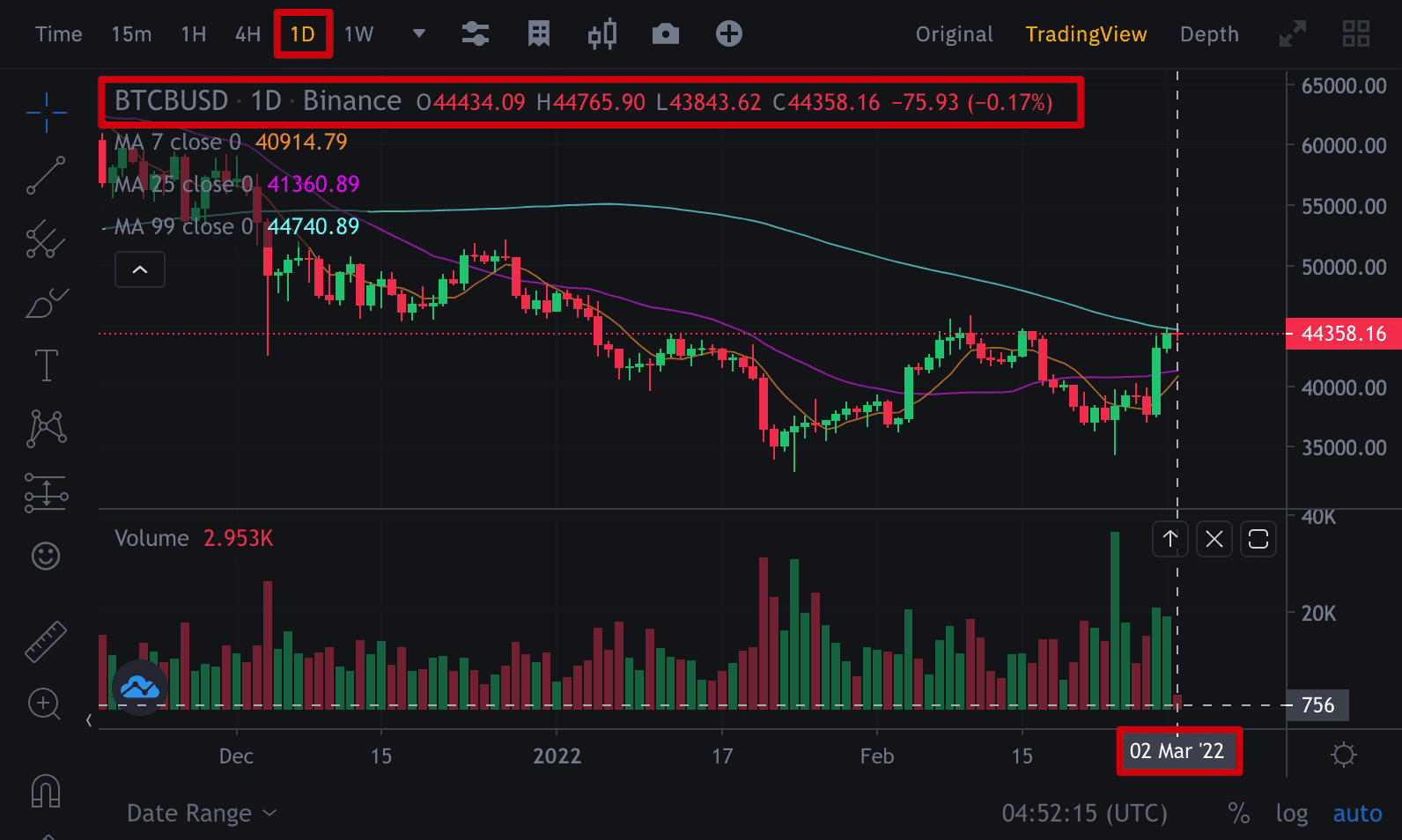バイナンス取引インターフェースには、取引分析に役立つ一連のツールとオプションが含まれています。これらには次のものが含まれます。
TradingViewを使用すると、ユーザーはテクニカル分析用にカスタマイズされたツールセットを作成することができます。バイナンスでの使用方法を見てみましょう。
トレードビューとトレードツールは、UIのクラシックバージョンとアドバンスバージョンの両方でアクセスできます。これらの 2 つのビューは異なる編集可能な UIレイアウトを提供し、いつでも切り替えることができます。
1. バイナンスアカウントにログインし、[トレード]ボタンの上にカーソルを合わせ、[アドバンス]または[クラシック]をクリックします。
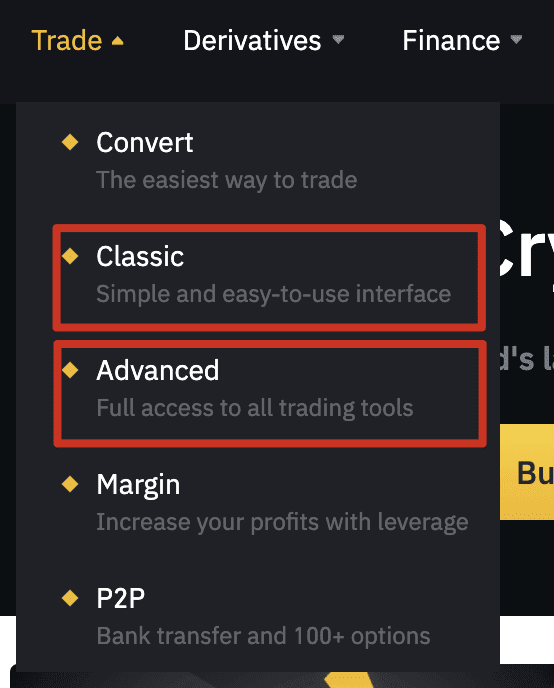
2. チャート上の[TradingView]をクリックして、利用可能な取引ツールとローソク足チャートにフルアクセスすることができます。
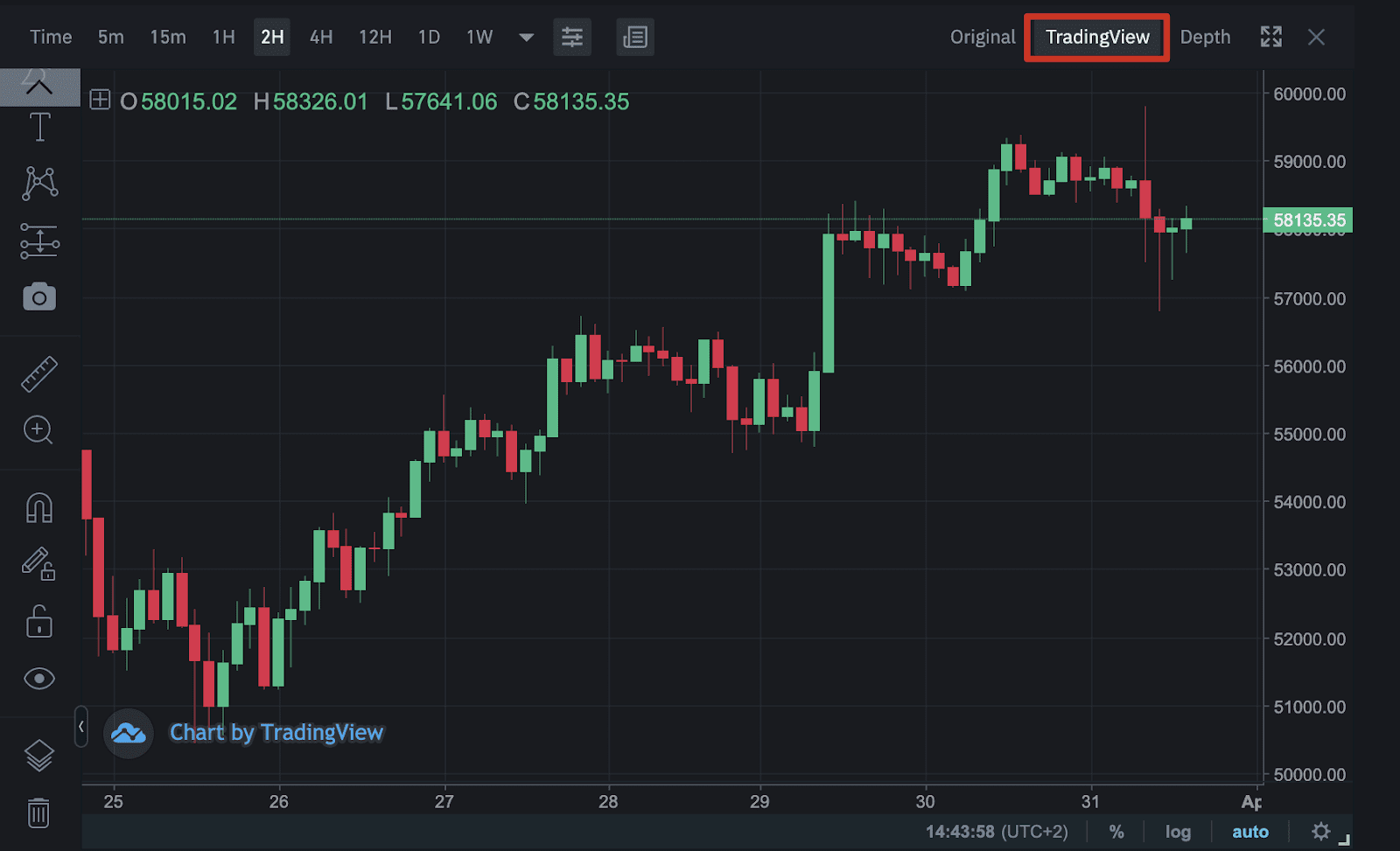
移動平均線がすでにチャートに表示されています。下図の赤い四角の中にある[設定]アイコンをクリックすると、それぞれの設定にアクセスすることができます。各移動平均は、指定された時間軸に従って調整されます。例えば、MA (7) は、時間間隔 (例えば、1Hチャートなら7時間、1Dチャートなら7日間) のローソク足7本分の移動平均を表します。
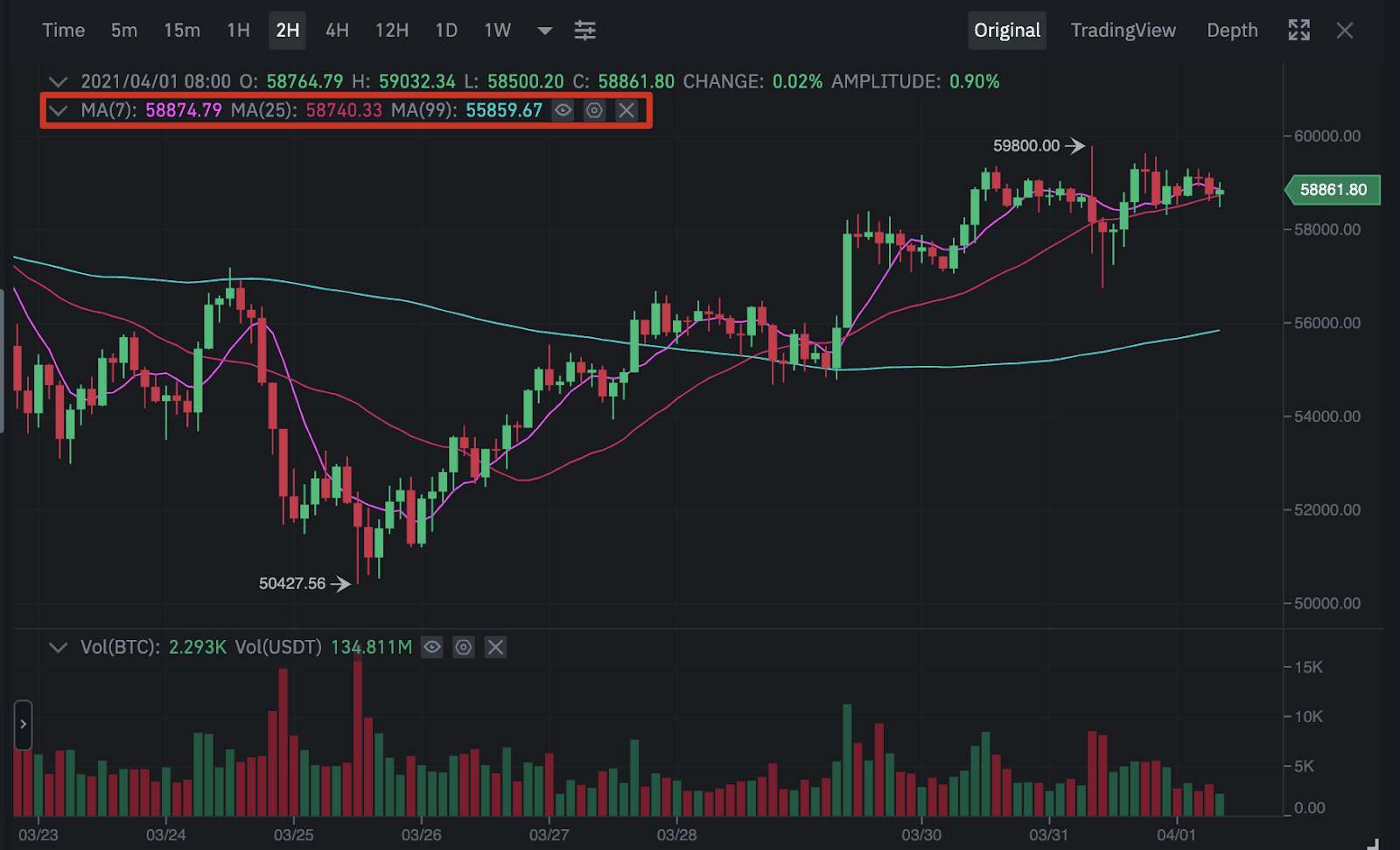
[ デプス]は、注文台帳の未充填の売買注文を視覚的に表現します。
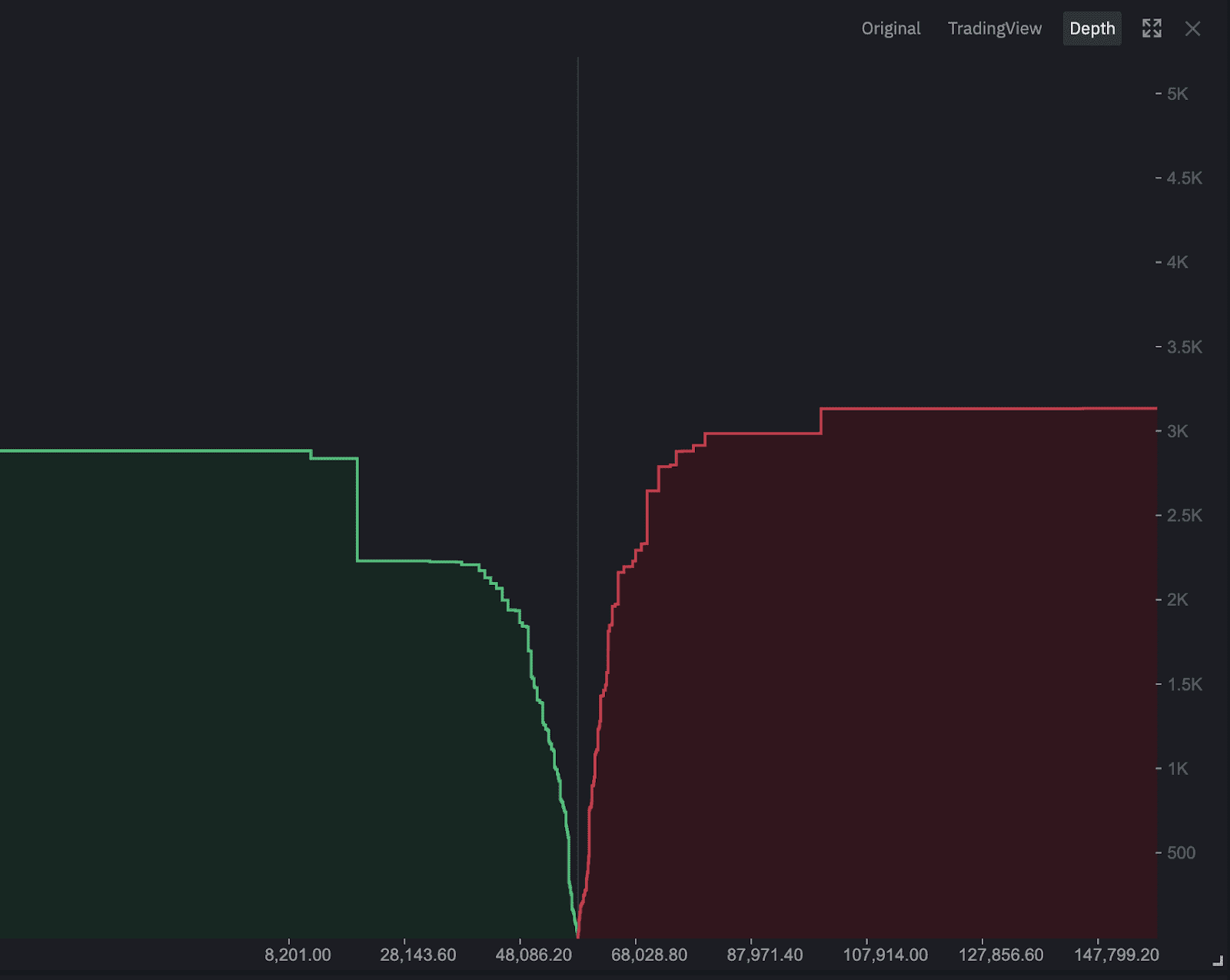
ローソク足チャートは、資産の価格の動きを視覚的に表現したものです。ローソク足の時間枠はカスタマイズ可能で、特定の期間を表すことができます。各ローソク足には、始値/終値/高値/安値と、期間の最高価格と最低価格が含まれています。
ローソク足の仕組みの詳細については、バイナンスアカデミー、ローソク足チャートの初心者向けガイドをご参照ください。
ローソク足チャートをカスタマイズするには、[トレードビュー]のろうそく足のいずれかをダブルクリックして設定を表示します。
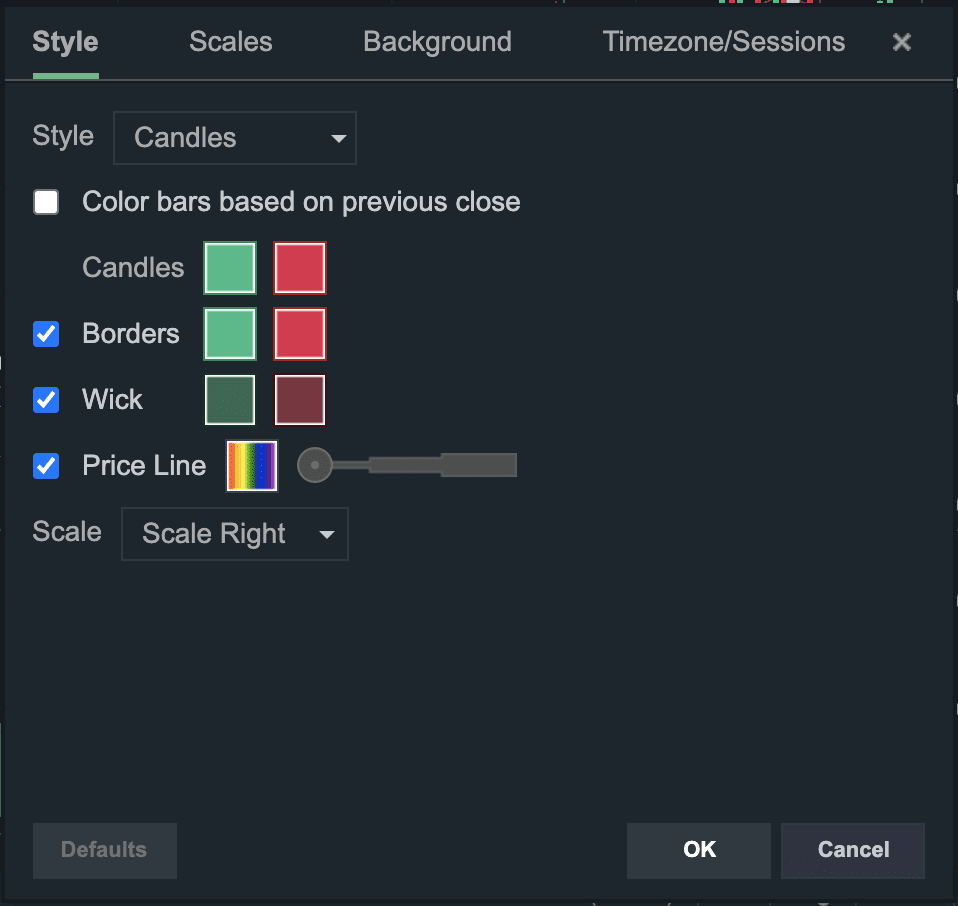
各ローソク足で表される時間軸は、グラフの上にあるデフォルトのオプションから選択することで変更することができます。さらに間隔が必要な場合は、右側の下向き矢印をクリックしてください。

ここで新しい間隔を選択するか、 [編集] ボタンを押して、デフォルトのオプションにさらに間隔を追加することができます。
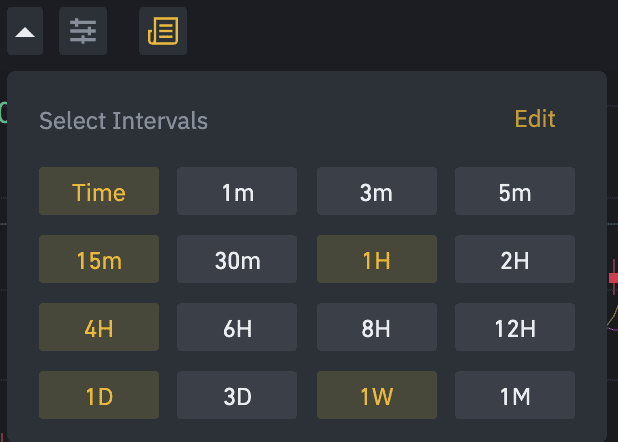
グラフの左側には、グラフ分析に役立ついくつかの描画ツールとオプションがあります。各ツールを右クリックして、ツールの主要機能のバリエーションを検索することもできます。
既定の選択項目には、次のツールが含まれています。
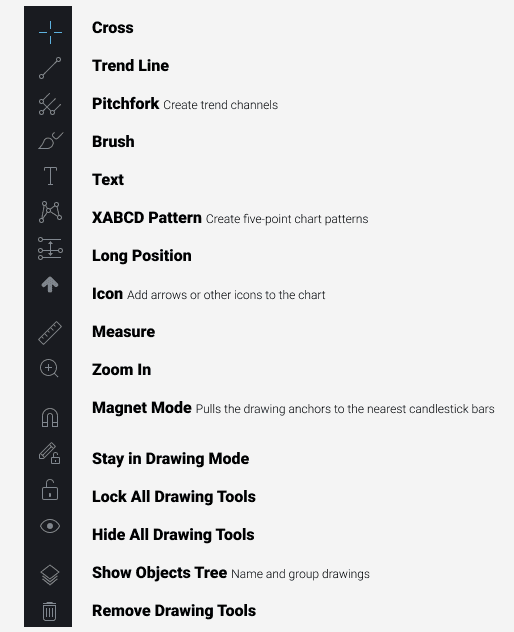
ロングまたはショートポジションツールでは、トレードポジションを追跡またはシミュレートすることができます。エントリー価格、決済、ストップロスのレベルを手動で調整することができます。次に、対応するリスク/報酬の比率が表示されます。
1.[ロングポジション]ツールまたは[ショートポジション]ツールを選択します。
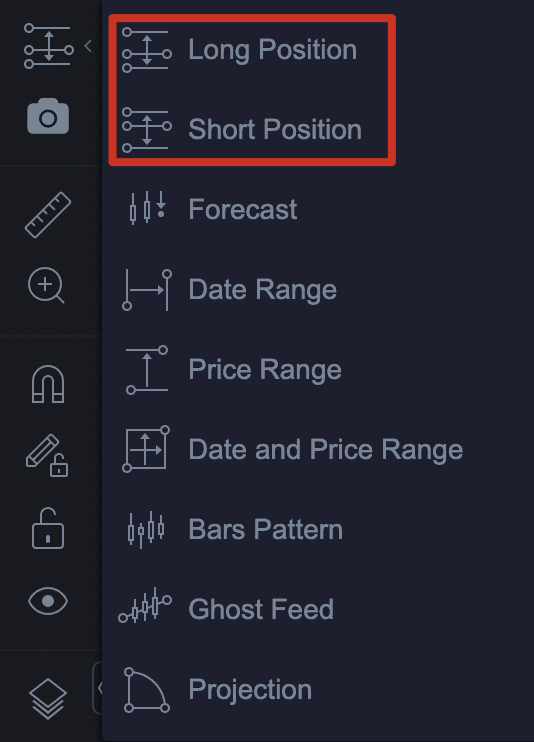
2.グラフをクリックして、ロング/ショートのポジションを作成します。緑色の領域はターゲット (潜在利益) を表し、赤はストップロスエリア (潜在損失) を示します。中央には、リスク/報酬比率を見ることができます。
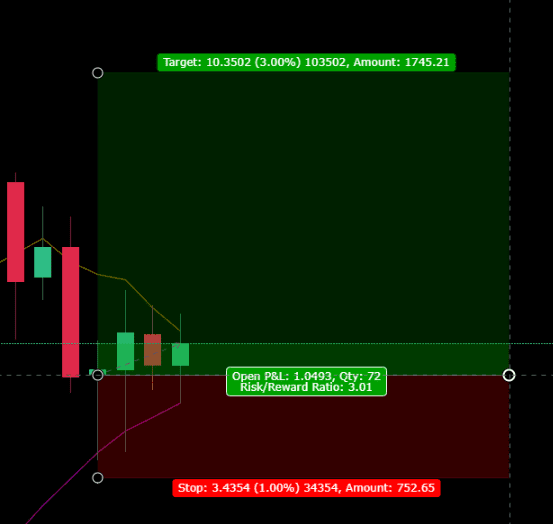
3. ボックスの境界線をドラッグして、リスク/報酬の比率を変更します。ターゲットは、エントリー価格と決済レベルの間の価格差を示します。ストップは、エントリー価格とストップロス価格との差額を示します。
ロングポジション/ショートポジションチャートをダブルクリックして、設定を調整します。[アカウントサイズ]で投資金額をリスク割合とともに変更することができます。[座標] では、決済、エントリー価格、ストップレベルを数値で変更でき、[可視性] では、グラフィカルなカスタマイズが可能です。
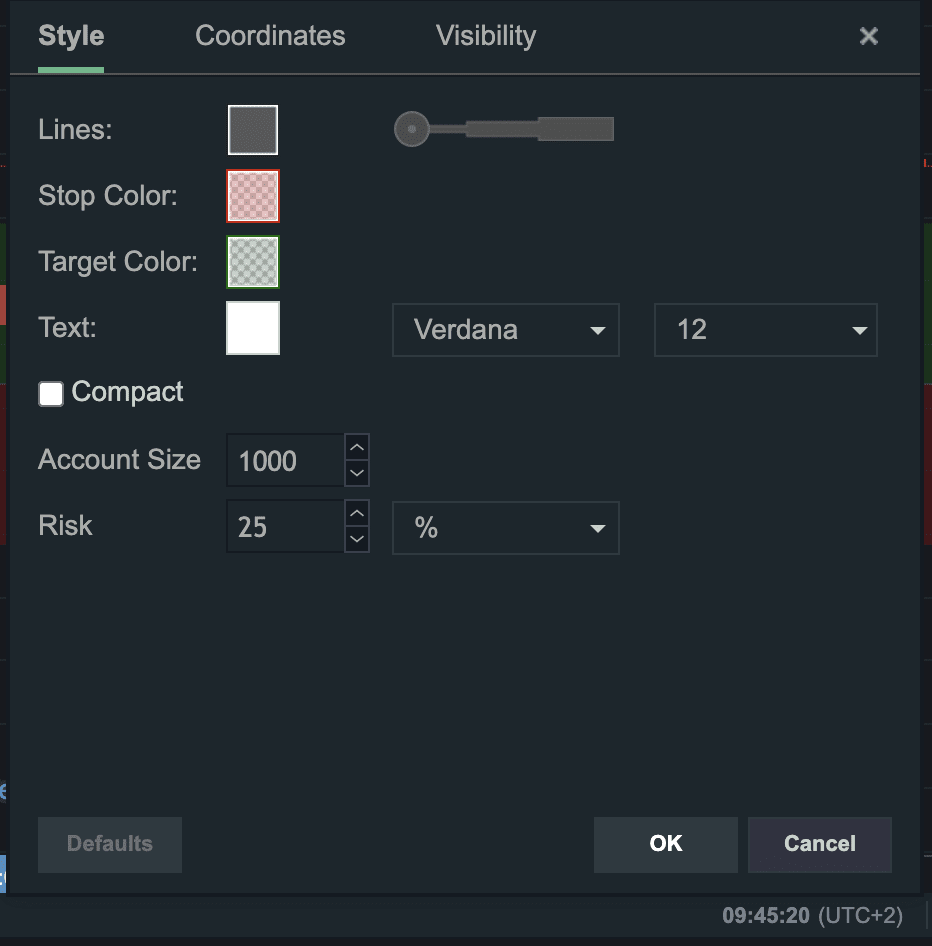
テクニカル分析の手法に合わせて、チャートにトレンドラインを簡単に追加することができます。トレンドライン全般の詳細については、バイナンスアカデミーのトレンドラインについて説明したガイドをご参照ください。
トレンドラインを作成するには、[トレンドライン]ツールをクリックし、トレンド線の始点と終点を選択します。
以下は、可能な市場エントリーポイントを示す簡単なトレンドラインの例です。太さ、色、その他の機能は、フローティングツールボックスを使用してカスタマイズできます。
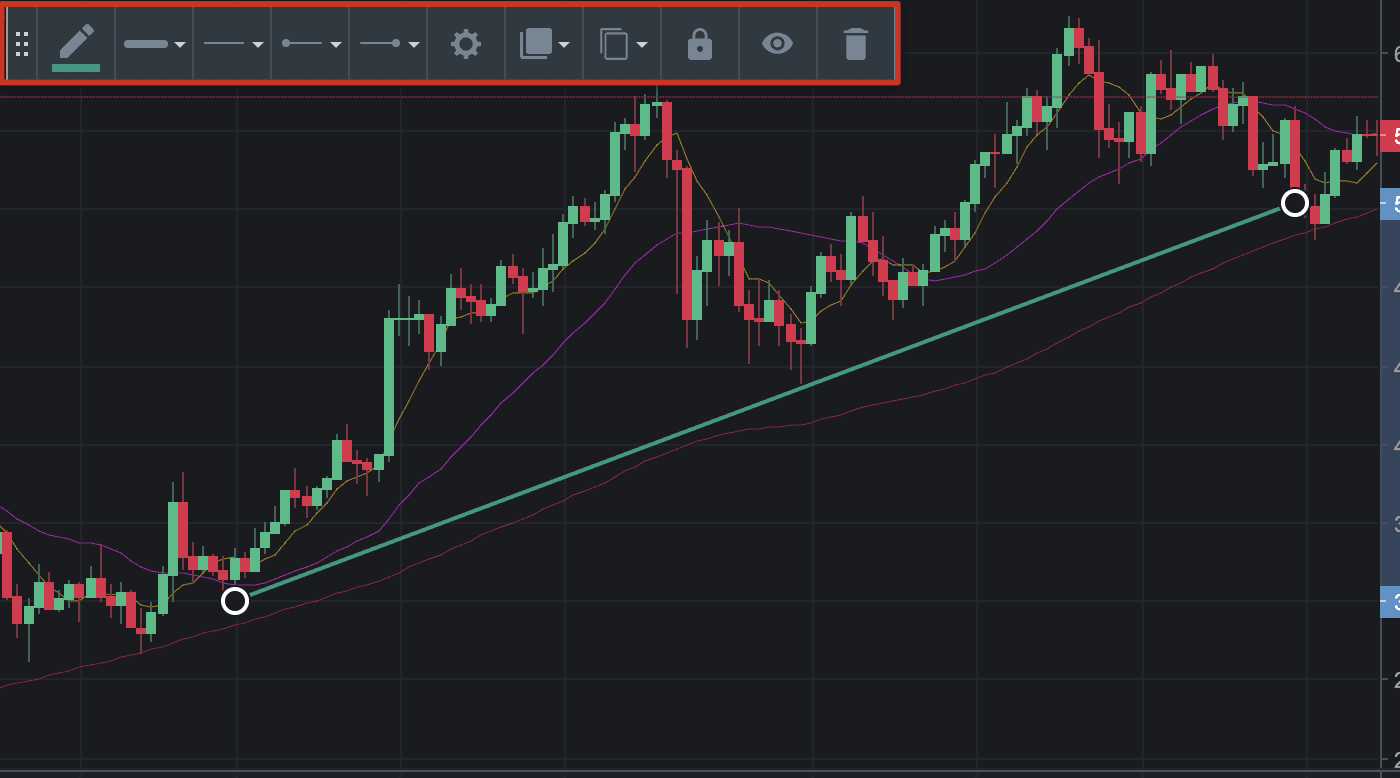
移動平均やボリンジャーバンドなどのテクニカル指標は、TradingViewで追加することができます。
[ テクニカルインジケーター]アイコンをクリックすると、使用可能なすべてのオプションの一覧が表示されます。
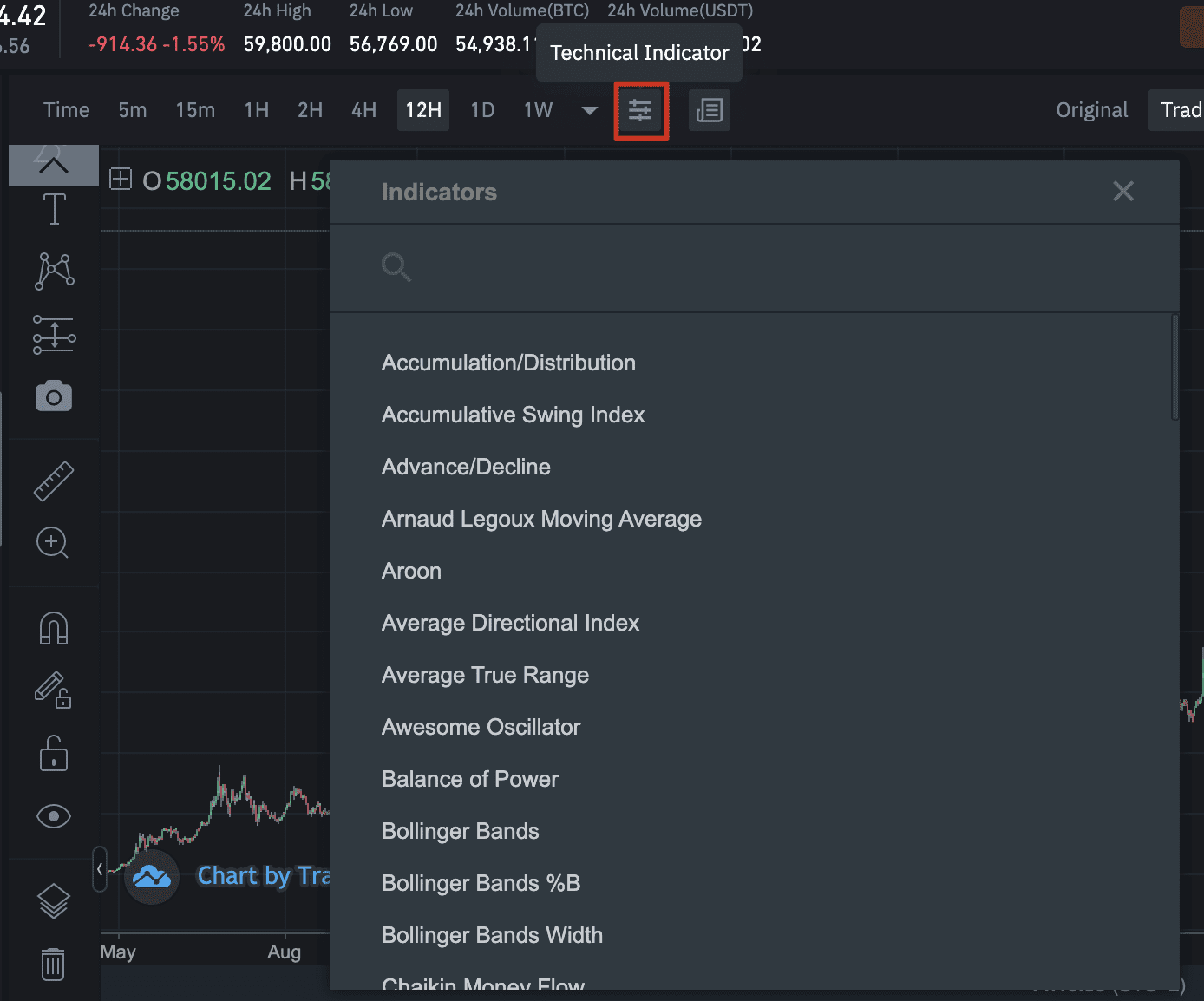
テクニカルインディケーターを選択すると、ローソク足チャートに表示されます。
テクニカルインジケーターを削除するには、それをクリックしてフローティングツールボックスを表示し、ビンのアイコンをクリックします。
チャート全体をリセットする場合は、チャートの任意の場所を右クリックし、[グラフのリセット]をクリックするか、キーボードの[Alt]+[R]を押します。

1. 右下の時計をクリックして、タイムゾーンを変更します。
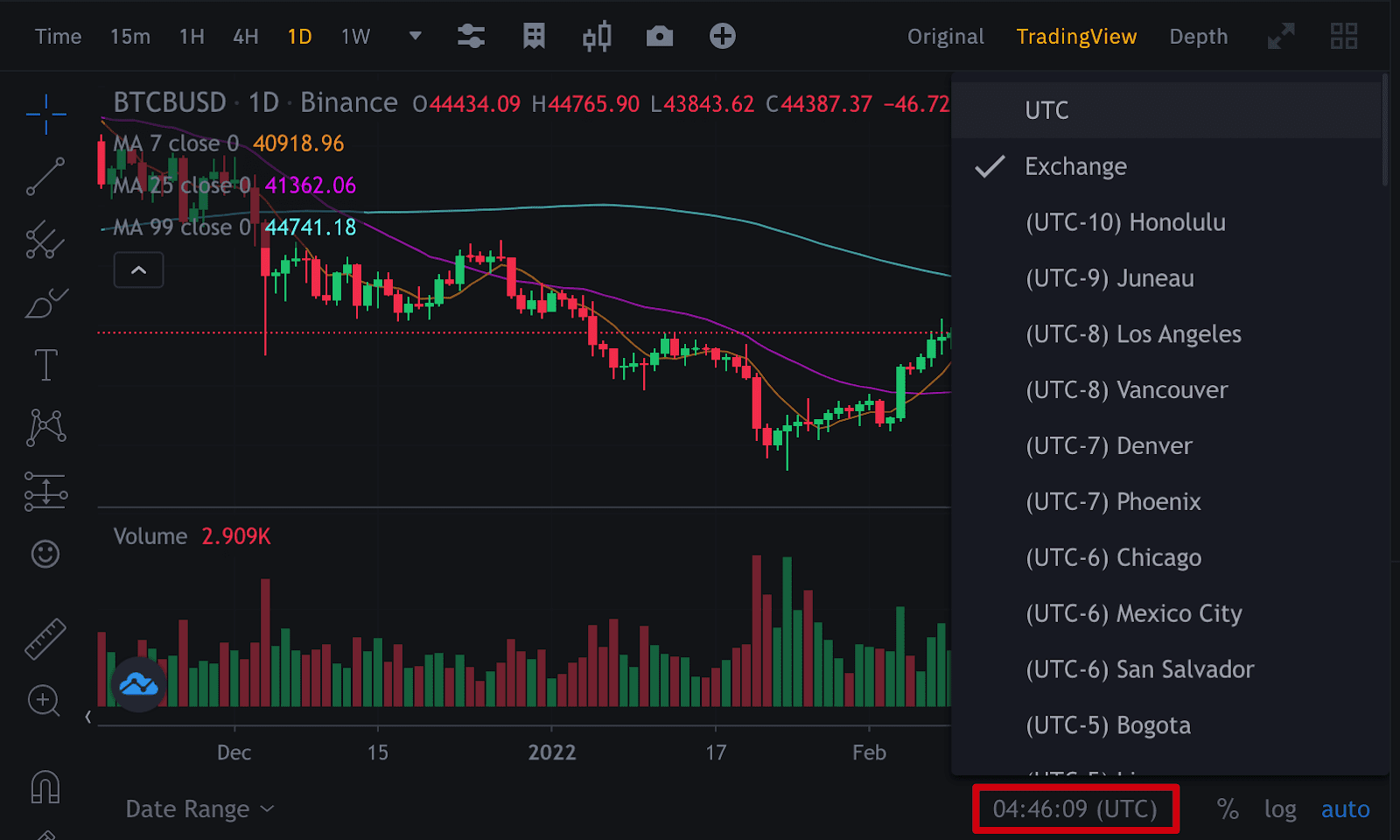
2. タイムゾーンを変更すると、チャートは資産のパフォーマンスを[1D](24時間)で表示します。
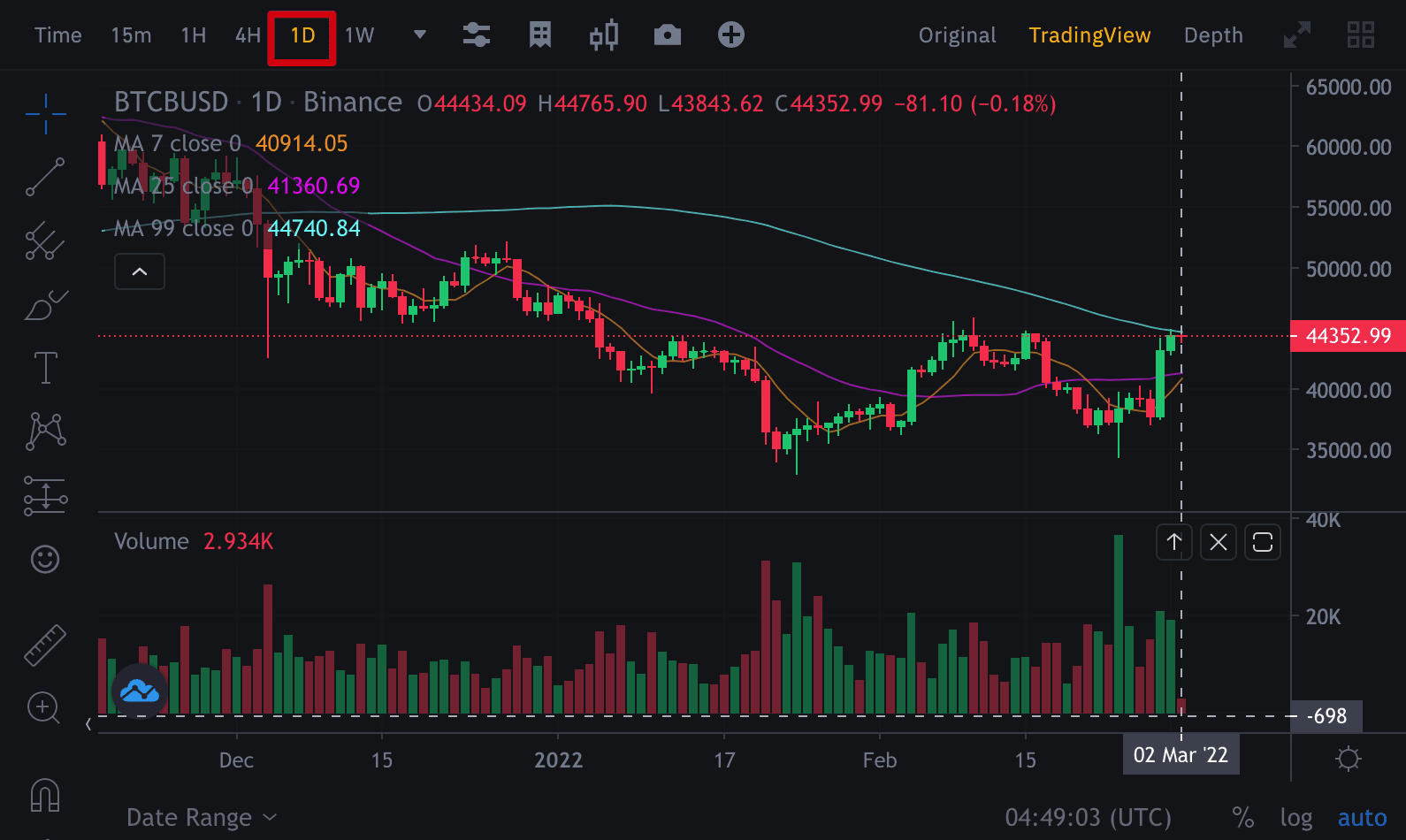
資産の24時間パフォーマンスをチャートで確認することができます。例えば、2022年03月02日 (UTC+0) のBTC/BUSDの24時間の増加は-75.93 (-0.17%) でした。